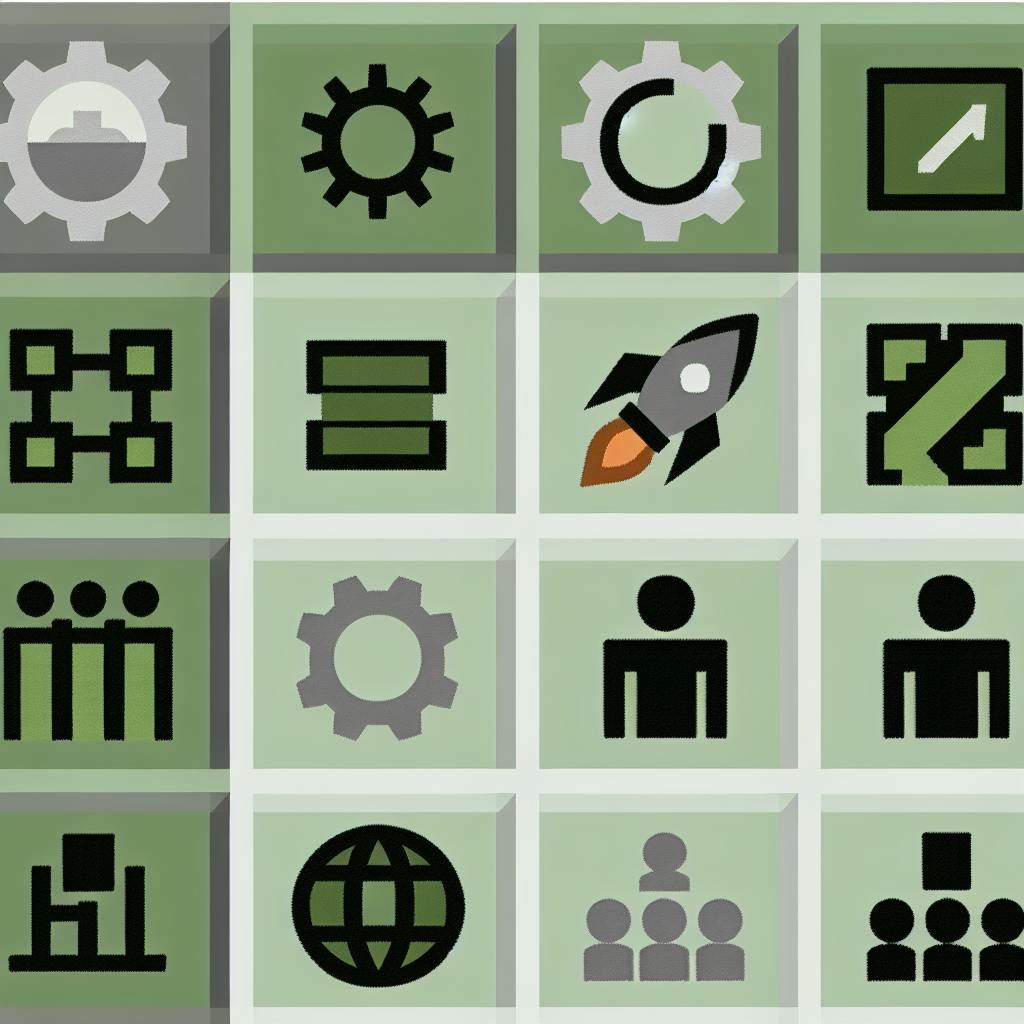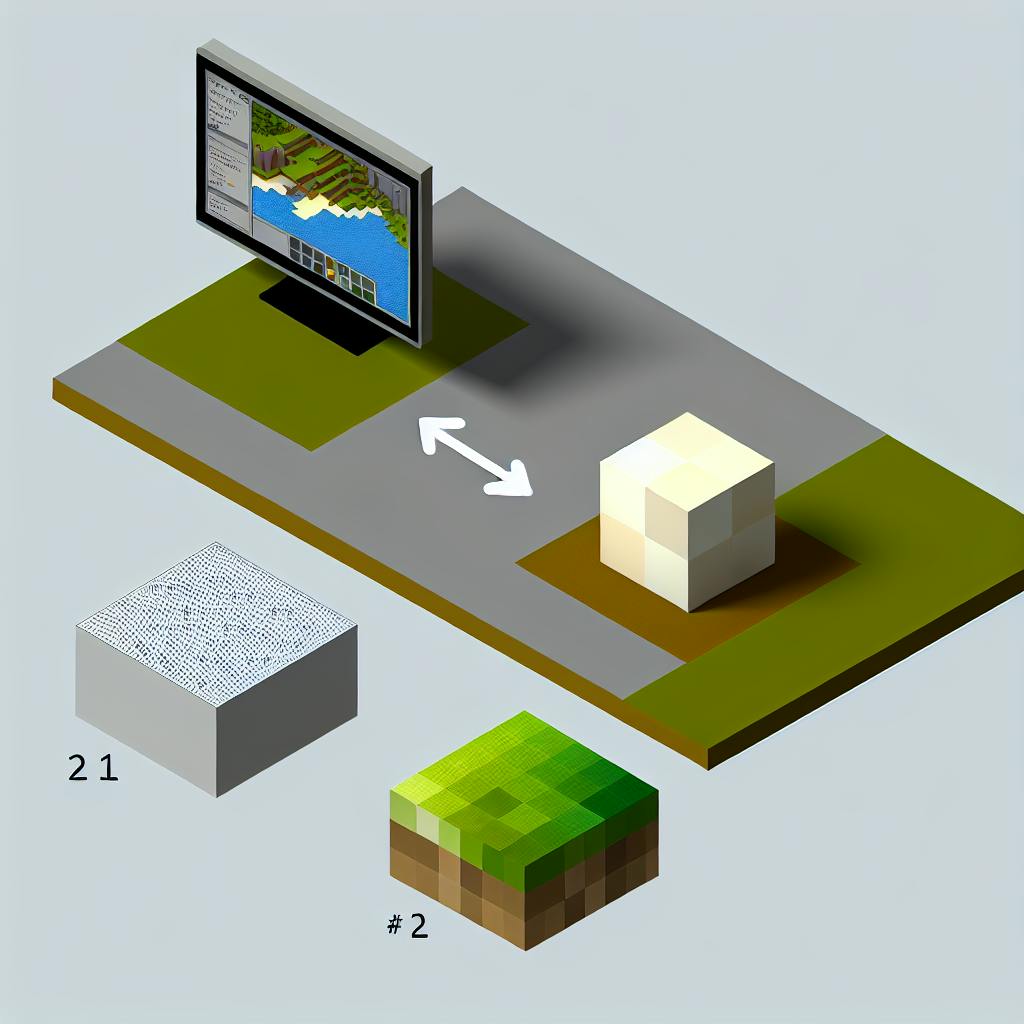Поиск и установка модов в Майнкрафт может показаться сложной задачей для новичков.
Но на самом деле, следуя простому пошаговому руководству, каждый сможет без труда установить желаемые моды и расширить возможности любимой игры.
В этой статье вы узнаете, как выбрать, скачать и установить популярные моды на Майнкрафт, а также как решить распространенные проблемы при их использовании.
Введение в мир модификаций Майнкрафт
Моды в Майнкрафт - это дополнительные расширения, которые добавляют в игру новые возможности и функциональность. Они позволяют расширить игровой процесс, добавив новые блоки, предметы, мобы, изменения геймплея и графики.
Моды бывают разных типов:
- Декоративные моды добавляют новые блоки и предметы для строительства и декорирования миров.
- Технические моды вносят различные механизмы, машины, конвейеры.
- Моды на выживание усложняют игру, добавляя реалистичные механики голода, жажды, температуры.
- Моды с оружием расширяют арсенал для сражений.
- И так далее.
Установка модов открывает практически безграничные возможности для творчества и позволяет каждому игроку настроить свой уникальный игровой мир.
Понимание модов в Майнкрафт: Основы и преимущества
Моды представляют собой пользовательские расширения к оригинальной игре Майнкрафт. Они создаются энтузиастами-разработчиками и распространяются бесплатно или на коммерческой основе.
Установив мод, игрок получает доступ к новому игровому контенту и возможностям без необходимости покупать отдельные DLC или аддоны от Mojang Studios.
Основные преимущества использования модов:
- Разнообразие контента - сотни тысяч модов на любой вкус.
- Новые возможности - механики, блоки, мобы, изменения геймплея.
- Улучшенная графика - HD текстуры, шейдеры, визуальные эффекты.
- Оптимизация - повышение FPS, ускорение загрузок.
- Удобство - автоматизация рутинных задач, улучшения интерфейса.
Моды позволяют полностью преобразить игру под свои нужды.
Почему игроки выбирают моды: Расширение возможностей игры
Основными мотивами для установки модов являются:
- Желание разнообразить игровой процесс, добавив новые элементы геймплея.
- Стремление улучшить графику и визуальные эффекты.
- Необходимость оптимизации производительности игры.
- Реализация собственных игровых идей при помощи кастомных модов.
- Возможность автоматизации рутинных задач.
- Мультиплеер - использование модов на серверах с друзьями.
С помощью модов каждый игрок может создать свою уникальную версию Майнкрафт, идеально подходящую под его предпочтения и стиль игры.
Подготовка к установке модов: Системные требования и совместимость
Перед установкой модов нужно убедиться, что ваш ПК соответствует минимальным системным требованиям:
- Операционная система Windows 7/8/10 x64.
- Процессор Intel Core i3 2 ядра 2 ГГц.
- 8 Гб оперативной памяти.
- Видеокарта Nvidia GTX 1050Ti или аналогичная по производительности.
- 5 Гб свободного места на диске.
Также важно использовать подходящую версию игры. Большинство популярных модов доступны для Майнкрафт 1.12.2 или 1.16.5. Новые моды активно портируются на 1.18.2 и 1.19.
Перед установкой нужно скачать подходящую версию Майнкрафт и проверить совместимость выбранных модов.
Как скачать моды на Майнкрафт: Пошаговая инструкция
Чтобы установить моды в Майнкрафт, необходимо выполнить следующие основные шаги:
Выбор и скачивание модов на Майнкрафт на ПК
Перед установкой модов вам нужно определиться с тем, какие именно моды вы хотите использовать.
Рекомендуется начать с популярных модов, таких как:
- Моды на оружие и броню
- Моды на новые блоки
- Моды на транспорт
- Моды на новых мобов
После того, как вы выбрали нужные моды, зайдите на официальные сайты этих модов и скачайте последние версии.
Убедитесь, что версия мода соответствует версии вашего Майнкрафта.
Где найти и как скачать моды на Майнкрафт любой версии
Моды на Майнкрафт можно скачать на таких популярных сайтах, как:
- CurseForge
- Planet Minecraft
- Minecraft Mods
Эти ресурсы предлагают обширные библиотеки модов на любой вкус.
Чтобы скачать мод, найдите его страницу на сайте и нажмите кнопку "Скачать". Убедитесь, что скачиваете мод для нужной вам версии Майнкрафта.
Источники для безопасного скачивания модов
Чтобы избежать заражения вирусами, рекомендуется использовать только проверенные источники для скачивания модов, такие как:
- Официальные сайты разработчиков модов
- Крупные хостинги модов вроде CurseForge
- Популярные и надежные мод-паки, например Feed the Beast
Не скачивайте файлы с подозрительных или неизвестных сайтов.
Также установите антивирус для дополнительной защиты при установке модов.
sbb-itb-b1cf51d
Установка и активация модов в Майнкрафт
Установка модов в Майнкрафт - это простой процесс, который позволяет добавлять новый контент и функциональность в игру. Вот основные шаги для установки модов:
- Скачайте мод, который вы хотите установить. Обычно моды распространяются в виде архивов .zip или .rar.
- Распакуйте скачанный архив мода в отдельную папку.
- Откройте папку
.minecraftна вашем компьютере. Это папка по умолчанию, где Майнкрафт хранит все данные игры. - Скопируйте распакованные файлы мода в папку
modsвнутри папки.minecraft. - Запустите лаунчер Майнкрафта и выберите профиль с установленным Forge или Fabric. Эти модификации позволяют Майнкрафту распознавать и загружать моды.
- Нажмите "Играть" и запустите Майнкрафт. Теперь ваш мод должен быть активирован!
Как установить моды на Майнкрафт ПЕ на андроид
Чтобы установить моды на Майнкрафт ПЕ для Андроид, вам нужно:
- Установить BlockLauncher из Google Play. Это приложение позволяет загружать моды.
- Скачать мод в формате .mcpack.
- Открыть BlockLauncher, нажать "+" и выбрать скаченный .mcpack файл мода для импорта.
- Вернуться в главное меню BlockLauncher и нажать "Запустить", чтобы начать Майнкрафт с модом.
Также важно регулярно проверять обновления BlockLauncher и модов, чтобы избежать конфликтов из-за несовместимых версий.
Запуск Майнкрафт с установленными модами
Чтобы запустить Майнкрафт с модами, вам нужно:
- Открыть лаунчер Майнкрафта как обычно.
- Выбрать профиль, для которого установлен Forge или Fabric.
- Нажать "Играть".
- Дождаться загрузки Майнкрафта с модификацией.
- В главном меню должно появиться уведомление с количеством загруженных модов.
- Нажмите "Единственный игрок" или "Мультиплеер", чтобы начать игру и использовать моды!
Убедитесь, что вы выбрали правильный профиль с модификацией. Иначе моды не будут загружены.
Как проверить и убедиться в работе модов
Чтобы проверить работу установленных модов, можно:
- Посмотреть на титульный экран Майнкрафта - там должно быть указано количество активных модов.
- Зайти в меню паузы внутри игры и проверить вкладку "Моды". Там будут перечислены все активные моды.
- Попробовать использовать предметы или блоки из модов. Например, если у вас установлен мод на новое оружие, попробуйте это оружие создать и применить в игре.
Если моды не работают или ведут себя неправильно, попробуйте:
- Переустановить моды или обновить их до последних версий
- Удалить моды, которые конфликтуют друг с другом
- Переустановить Forge/Fabric или обновить их
Тщательное тестирование модов поможет избежать проблем и получить от них максимум удовольствия!
Устранение распространенных проблем при установке модов
Рекомендации по устранению типичных ошибок и проблем с модами.
Что делать, если Майнкрафт не запускается с модами
Если Майнкрафт не запускается или вылетает с установленными модами, попробуйте следующее:
- Убедитесь, что установленная версия Forge соответствует версии Майнкрафта. Они должны полностью совпадать.
- Удалите моды, которые конфликтуют друг с другом. Проверьте описания модов на наличие конфликтов.
- Удалите моды, требующие более новую версию Forge, чем у вас установлена.
- Удалите все моды и постепенно добавляйте их по одному, проверяя запуск после каждого добавленного мода. Так можно найти проблемный мод.
- Переустановите Forge или используйте чистый профиль Майнкрафта без модов.
Если ничего не помогло, обратитесь на форумы или в службу поддержки модов.
Почему моды могут не работать и как это исправить
Вот распространенные причины, почему моды в Майнкрафт могут не работать:
- Несовместимость модов между собой или с версией Майнкрафта/Forge.
- Некорректная установка мода или отсутствие необходимых компонентов.
- Устаревшая версия мода.
Для исправления попробуйте:
- Обновить Forge и моды до последних версий.
- Удалить несовместимые или устаревшие моды.
- Переустановить моды, следуя инструкциям.
- Запустить Майнкрафт без модов и проверить их по одному.
Также стоит проверить журнал ошибок лаунчера на наличие подсказок.
Оптимизация Майнкрафт для улучшения производительности с модами
Моды могут сильно тормозить Майнкрафт. Вот несколько советов для оптимизации FPS:
- Установите моды для оптимизации: OptiFine, BetterFPS, FoamFix и другие. Они значительно улучшат FPS.
- Используйте легкие текстурные паки или отключите текстуры в настройках.
- Уменьшите дальность прорисовки чанков.
- Отключите анимированные текстуры.
- Установите параметры графики Майнкрафта на минимум.
- Закройте другие приложения во время игры.
- Добавьте больше ОЗУ в систему.
Подбирайте оптимальный набор параметров индивидуально для вашего ПК.
Заключительные мысли о модах Майнкрафт
Установка модов может показаться сложным процессом для новичков, но при должном внимании к инструкциям и терпении, это вполне осуществимая задача. Главное - не торопиться и следовать пошаговым руководствам.
В итоге вы сможете значительно разнообразить игровой процесс Майнкрафт, добавив новые возможности и улучшив графику. Надеюсь, эта статья помогла разобраться в основах установки модов и теперь вы готовы попробовать сами!
Ключевые аспекты установки и использования модов
- Скачивайте моды только с проверенных ресурсов
- Внимательно читайте инструкции к модам
- Делайте бэкапы миров перед установкой
- Ставьте моды по одному и тестируйте
- Следите за обновлениями модов и игры
Дополнительные ресурсы и сообщества по моддингу Майнкрафт
Посетите популярные русскоязычные ресурсы о модах Майнкрафт:
- Сайт 1
- Форум 2
- Сообщество ВКонтакте
Там вы найдете множество полезной информации, советов по созданию модов и ответы на часто задаваемые вопросы. Удачи в моддинге Майнкрафт!